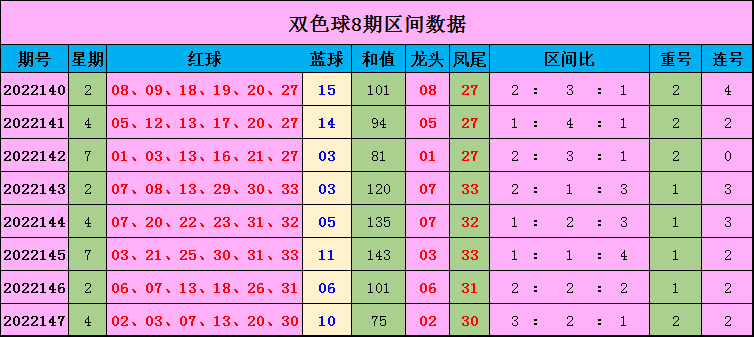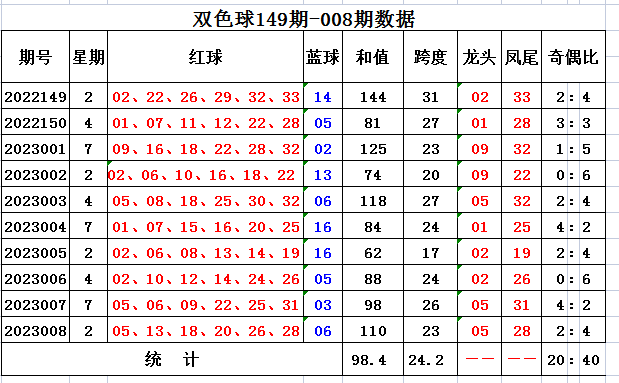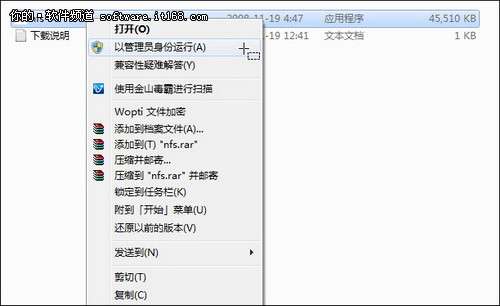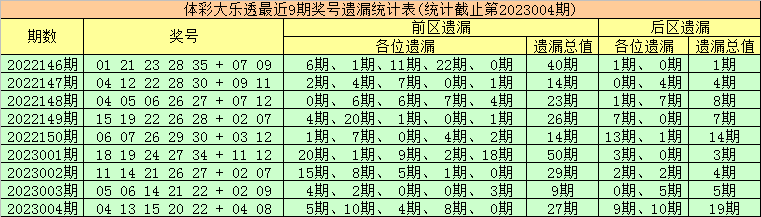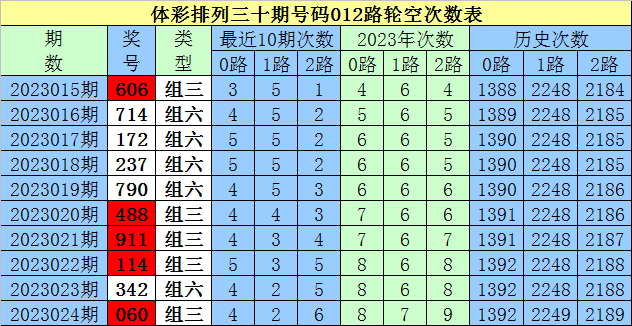网上邻居无本地连接解决办法
2023-02-05 21:24:16 发布人:hao333 阅读( 8075)
先检查网卡状态好坏如果网卡工作状态不正常或者发生了损坏,那么你打开网络和拨号连接窗口时,你可能就会看不到“本地连接图标”。
首先检查网卡状态。
如果网卡工作不正常或损坏,当您打开网络和拨号连接窗口时,您可能看不到“本地连接图标”。检查网卡是否工作正常,只需要依次点击开始/设置/控制面板命令,在弹出的控制面板窗口中双击系统图标即可。在弹出的系统属性设置窗口中,打开硬件选项卡页面,然后单击设备管理器按钮。在后面出现的硬件设备列表界面,双击网卡图标,就会出现。
如果发现网卡无法正常工作,可以在弹出的右键菜单中执行“卸载”命令,然后拔出网卡。可以用鼠标右键点击设备列表中的网卡图标,换上新的插槽,然后重启电脑看看。相信系统又能正确识别网卡了。一旦网卡被正确识别,当您再次打开网络和拨号连接窗口时,“本地连接图标”可能会出现在您的面前。
检查相关服务是否开通。
为了确保他们的服务器免受黑客或非法攻击者的攻击,许多个人用户经常关闭一些不熟悉的系统服务或暂时不用的服务。但是,一旦某些系统服务被关闭,“网络和拨号连接”中的本地连接图标将无法正常显示。因此,当您遇到无法找到本地连接图标时,您可以按照以下方法来检查每个相关服务是否已启用:
首先,检查网络连接服务是否已经启动。检查此服务时,您可以依次单击开始/程序/管理工具/服务。在随后打开的系统服务列表中,找到“网络连接”选项,然后用鼠标双击该选项。在图2所示的服务属性设置界面中,可以看到该服务的启动状态。如果发现服务没有启动,可以在启动类型设置处点击下拉按钮,在弹出的下拉列表中选择自动,点击应用按钮,再点击启动按钮,网络连接服务就可以重新启用了;
检查是否安装了简单的TCP/IP组件。
如果网络中的简单TCP/IP服务组件没有安装,本地连接图标可能不会出现在网络和拨号连接窗口中。因此,一旦发现本地连接图标丢失,不妨按照以下步骤检查系统中是否安装了简单TCP/IP组件:
依次单击开始/设置/控制面板命令,在打开的系统控制面板窗口中,双击添加/删除程序图标。在随后的设置窗口中,单击添加/删除Windows组件选项卡,在相应的选项卡页面中,选择网络服务选项,然后单击详细信息按钮。
然后,在图3所示的设置窗口中,找到简单TCP/IP服务项,并检查该项前面的复选框是否被选中。如果没有,您必须勾选它的复选框,点击确定,并重新启动计算机系统。
检查DCOM权限设置是否正确。
如果分布式系统COM的模拟级权限设置不正确,也会导致网络和拨号连接窗口中的本地连接图标消失,所以如果要找回丢失的本地连接图标,需要按照以下方法检查系统DCOM权限设置是否正确:
首先,单击系统开始菜单中的“运行”命令。在弹出的系统运行对话框中,输入系统分布式COM配置命令“Dcomcnfg.exe”命令,然后点击“确定”按钮,打开分布式COM配置属性设置窗口。
然后点击该窗口中的“默认属性”选项卡,在弹出的如图4所示的选项设置界面中,勾选是否选择了“在本机启用分布式COM”项目,如果没有,请勾选该项目前面的复选框;
接下来,在默认模拟级别的下拉列表框中检查模拟级别的权限是否设置为匿名。如果权限设置为匿名,则必须将其更改为ID。最后,单击确定并重新启动计算机系统,这样丢失的本地连接图标可能会出现。
检查网络邻居是否隐藏。
为了防止其他非法用户随意访问局域网内的共享资源,很多局域网用户往往隐藏网络邻居功能,以防止非法用户通过网络邻居窗口找到共享目标;众所周知,“网络和拨号连接”窗口中的本地连接图标可能会被“牵连”。所以检查网上邻居是否隐藏也是找到丢失的“本地连接”图标的重要方法:
在检查网上邻居是否隐藏时,只需要检查网上邻居图标是否出现在系统桌面。如果找不到图标,说明图标确实消失了。此时,您可以通过以下方法将其重新显示在系统桌面上:
依次点击“开始”/“运行”命令,在弹出的系统操作对话框中输入系统策略编辑命令“poledit”,点击“确定”打开系统策略编辑窗口;
在此编辑窗口中,单击菜单栏中的文件菜单项,并从弹出的下拉菜单中执行“打开注册表”命令。在图5所示的窗口中,双击本地用户图标。在后续的属性设置界面,依次展开shell界面和限制分支,勾选对应限制分支下的隐藏网络。
最后依次点击系统策略编辑窗口菜单栏中的“文件”/“保存”命令,将之前的参数设置保存到系统的注册表中。重新启动计算机系统后,您可以在系统桌面中再次看到网络邻居图标。当您打开网络和拨号连接窗口时,本地连接图标会自动重新出现。
检查是否删除现有连接。
如果您在组策略编辑窗口中启用了自动删除现有连接的功能,系统的本地连接图标可能会消失,因此您可以按照以下步骤检查当前系统是否启用了删除现有连接的功能选项:
依次单击“开始”/“运行”命令。在弹出的系统运行对话框中,输入组策略编辑命令“gpedit.msc”,点击“确定”按钮,打开系统的组策略编辑窗口;
依次展开用户配置文件夹、Windows设置文件夹、Internet Explorer维护文件夹、连接文件夹,双击对应连接文件夹右侧子窗口中的连接设置选项;
在图6所示的后续设置窗口中,检查是否选择了“删除现有拨号连接设置”选项。如果有,请取消勾选。最后,单击“确定”按钮并重启计算机系统,这样本地连接图标可能会重新出现。
猜你喜欢
Guessyoulike